【云原生生态圈】:服务快速上云--Docker部署SpringBoot案例详解_容器部署的最佳实践案例-程序员宅基地
技术标签: 面试 阿里巴巴 android 前端 后端 学习路线
本专栏将从基础开始,循序渐进,由浅入深讲解云原生相关知识,希望大家都能够从中有所收获,也请大家多多支持。
专栏地址:云原生专栏
本文涉及的代码都已放在gitee上:gitee地址
如果文章知识点有错误的地方,请指正!大家一起学习,一起进步。
本文将分别讲解如何用Docker部署MySQL、tomcat、Nginx、Redis,最后用Docker部署SpringBootWeb应用为案例,调用前面的镜像。本文所涉及的代码已经编译打包到我的云服务器中http://47.106.176.37:8080/hello,功能比较简单,每访问一次获取redis中记录的值,然后加1,返回给客户端。以实战为线索,逐步深入Docker相关知识,打造完整的Docker学习体系,可查阅,可复习,建议收藏。
文章目录
1 Docker部署MySQL
1.1 拉取MySQL镜像
docker pull mysql
查看镜像:
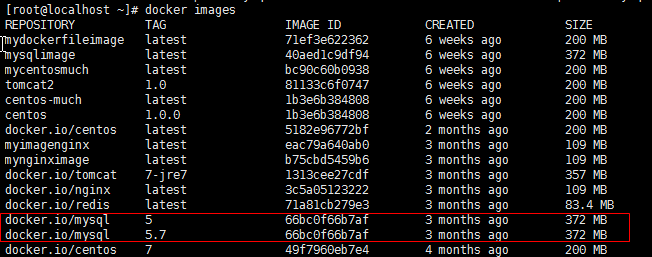
1.2 创建MySQL容器
docker run -di --name=pinyougou_mysql -p 33306:3306 -e MYSQL_ROOT_PASSWORD=root mysql:5.7
-p 代表端口映射,格式为 宿主机映射端口:容器运行端口
-e 代表添加环境变量 MYSQL_ROOT_PASSWORD是root用户的登陆密码
1.3 进入MySQL容器
-
进入容器中
docker exec -it pinyougou_mysql /bin/bash
-
登录mysql
mysql -u root -p
-
授权允许远程登录
GRANT ALL PRIVILEGES ON . TO ‘root’@‘%’ IDENTIFIED BY ‘123456’ WITH GRANT OPTION;
1.4 远程登陆MySQL
- 我们在我们本机的电脑上去连接虚拟机Centos中的Docker容器,这里192.168.25.132是虚拟机操作系统的IP.
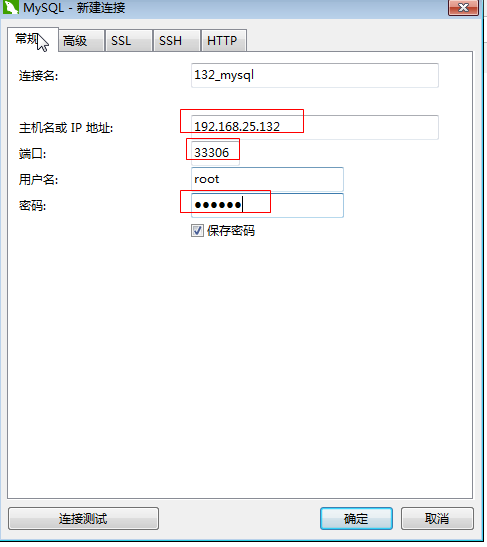
2 Docker部署tomcat
2.1 拉取tomcat镜像
docker pull tomcat:7-jre8
2.2 创建tomcat容器
docker run -di --name=pinyougou_tomcat -p 9100:8080 tomcat:7-jre8
3 Docker部署Nginx
3.1 拉取Nginx镜像
docker pull nginx
3.2 创建Nginx容器
docker run -di --name=pinyougou_nginx -p 80:80 nginx
3.3 测试Nginx
浏览器地址栏输入:http://192.168.25.132
4 Docker部署Redis
在dockerhub中搜索redis镜像,如下图所示:
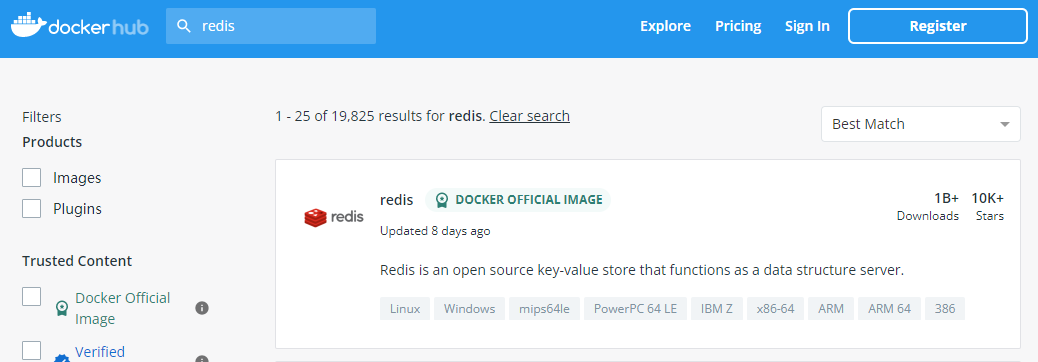
选择相应的版本进行下载,这里使用的是最新版,复制下图所示的指令进行镜像的安装:
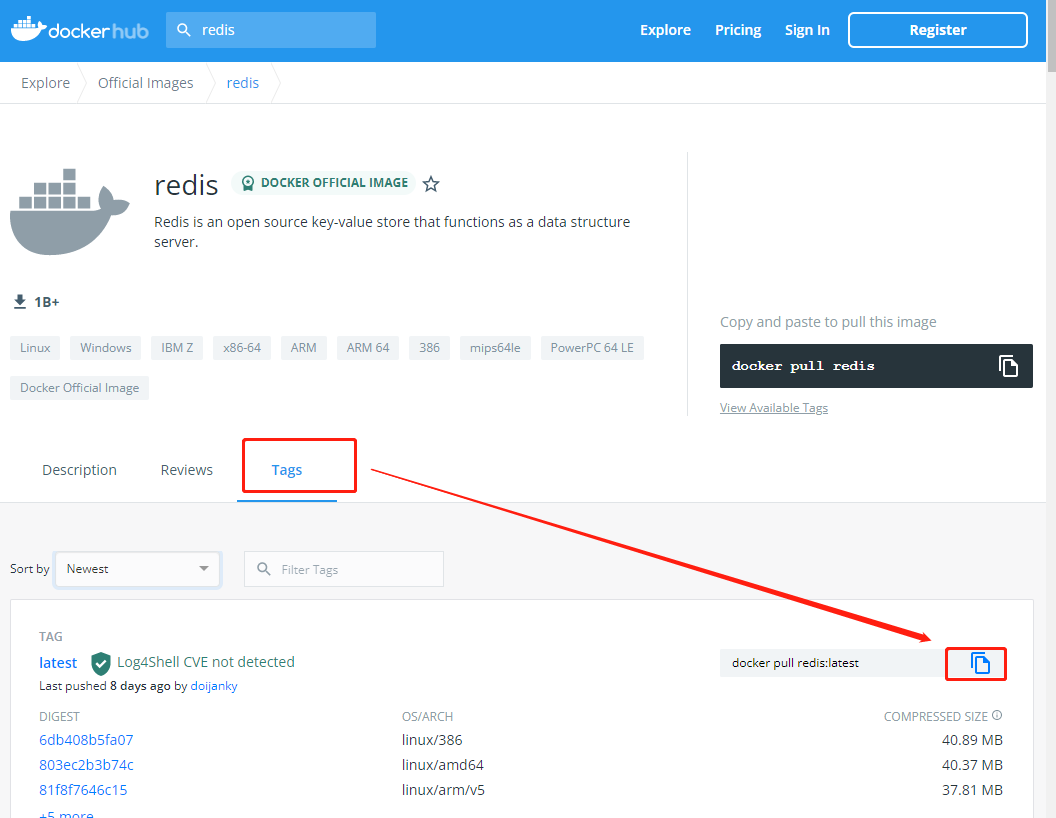
安装完成的结果如下:

为了方便以后的修改,这里在启动前将本地主机的redis.conf挂载到redis镜像的redis.conf,本地的/data/redis/data目录挂载到redis镜像的/data目录,如下图所示:
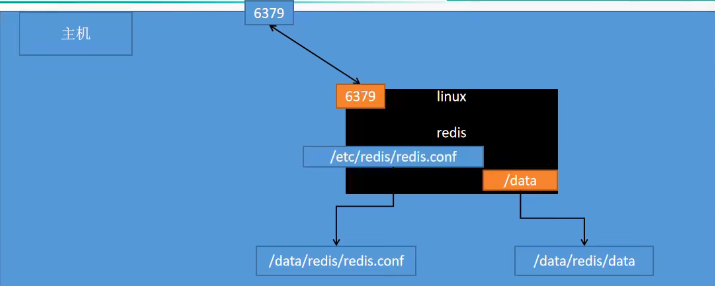
关于镜像的描述可以在Description标签下查看:
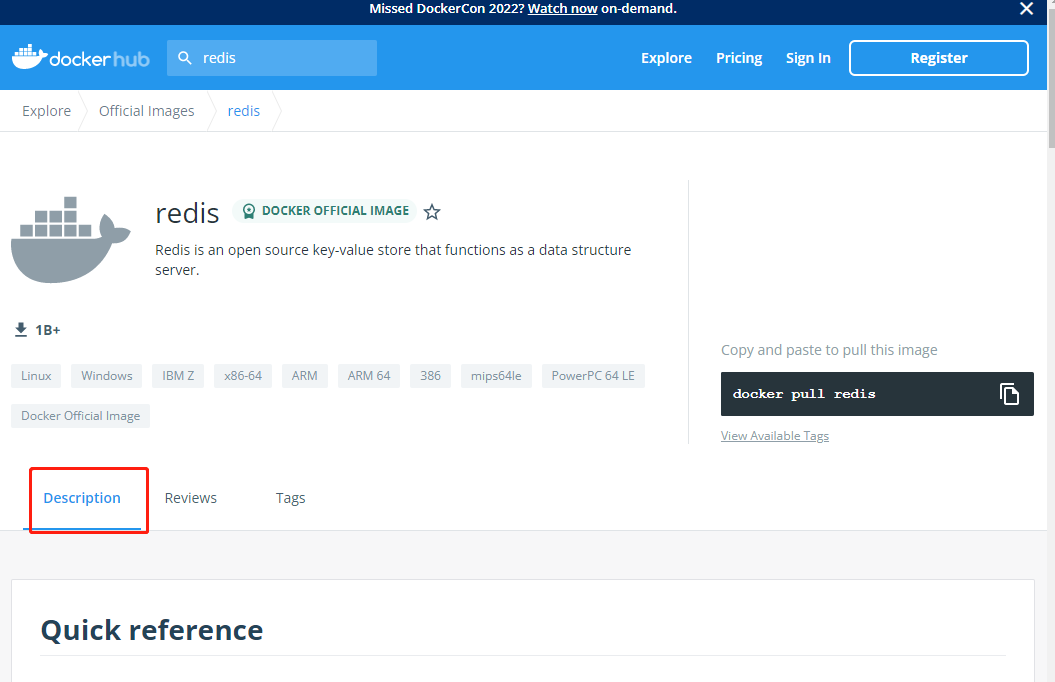
关于启动挂载目录的配置在如下位置:
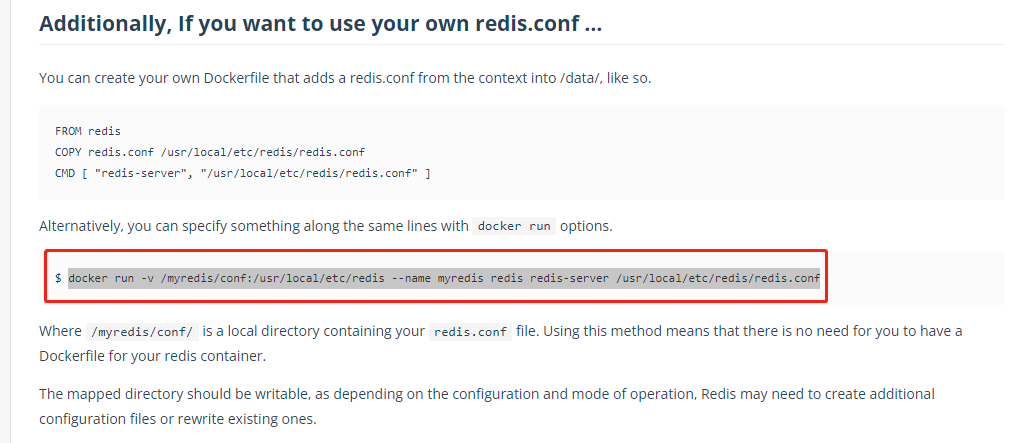
需要注意,上图中红框部分中redis.conf不在/usr/local/etc/redis目录中,从下图可以看到,redis.conf在目录/etc/redis目录下:
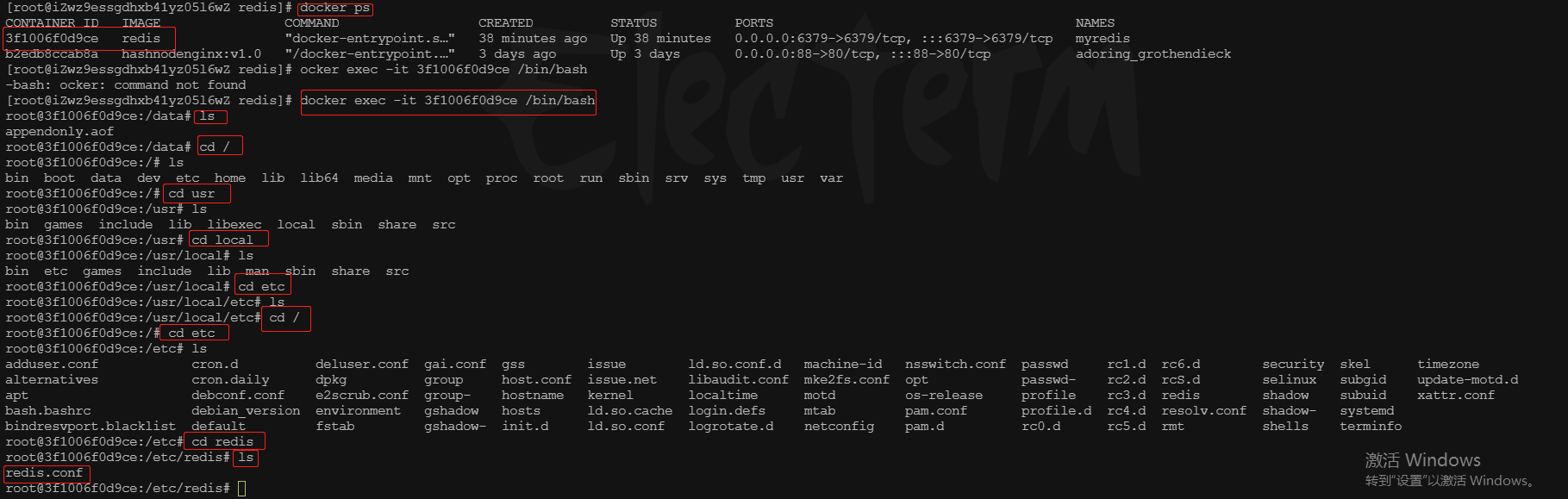
所以对该命令做如下修改:
docker run -v /data/redis/redis.conf:/etc/redis/redis.conf -v /data/redis/data:/data -d --name myredis -p 6379:6379 redis:latest redis-server /etc/redis/redis.conf
运行结果如下:

如果是在云服务器的docker中配置环境,需要对外开放6379端口,如下图所示:

并在服务器防火墙中放行6379端口:

在本地安装Redis Desktop Manager并进行连接测试,Redis Desktop Manager的免费发行版可在如下位置下载:https://githubhttps://so.csdn.net/so/search?q=github&spm=1001.2101.3001.7020.com/uglide/RedisDesktopManager/releases/tag/0.9.3,连接测试如下:
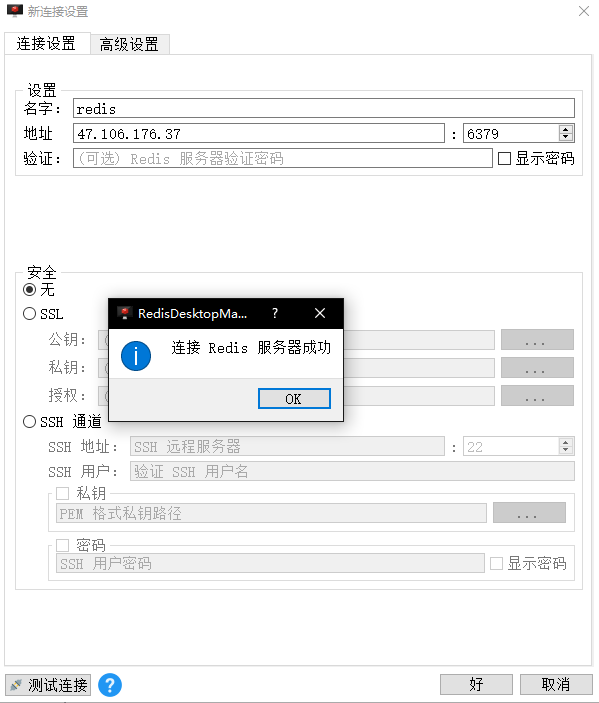
至此,在docker中配置redis完成。
4.1 Redis配置账号密码
redis官方文档:
https://redis.io/docs/getting-started/installation/
修改如下位置的redis.conf文件
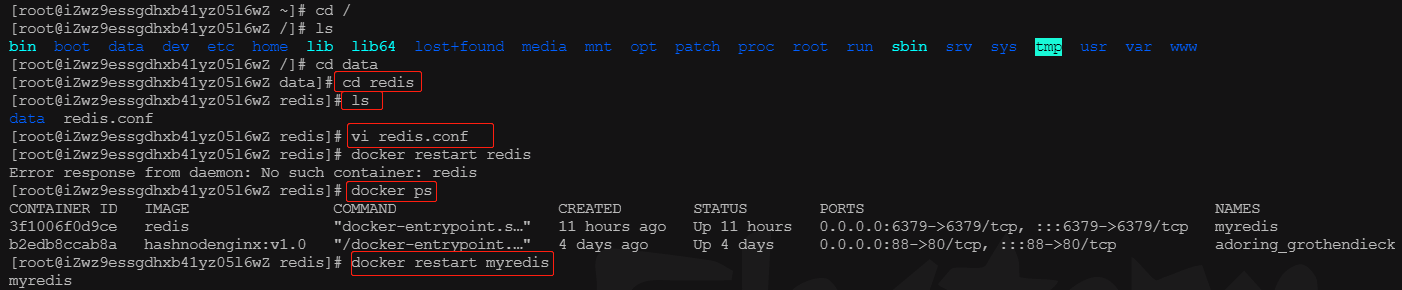
设置redis的密码:
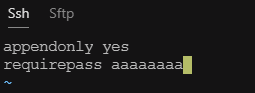
此时用Redis Desktop Manager不带密码连接失败:
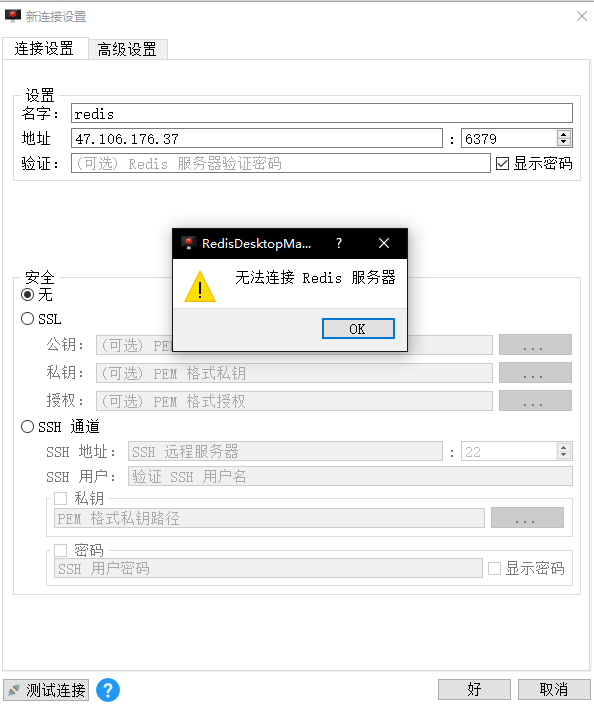
用密码连接:
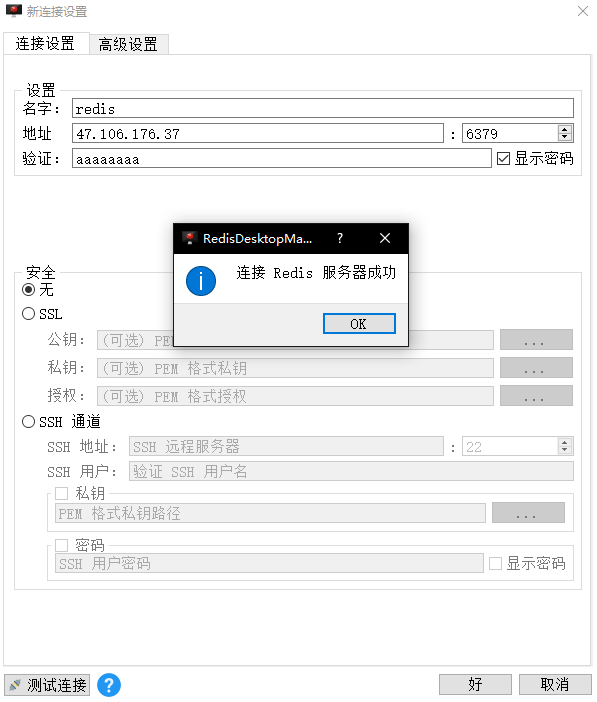
连接成功,结果如下:
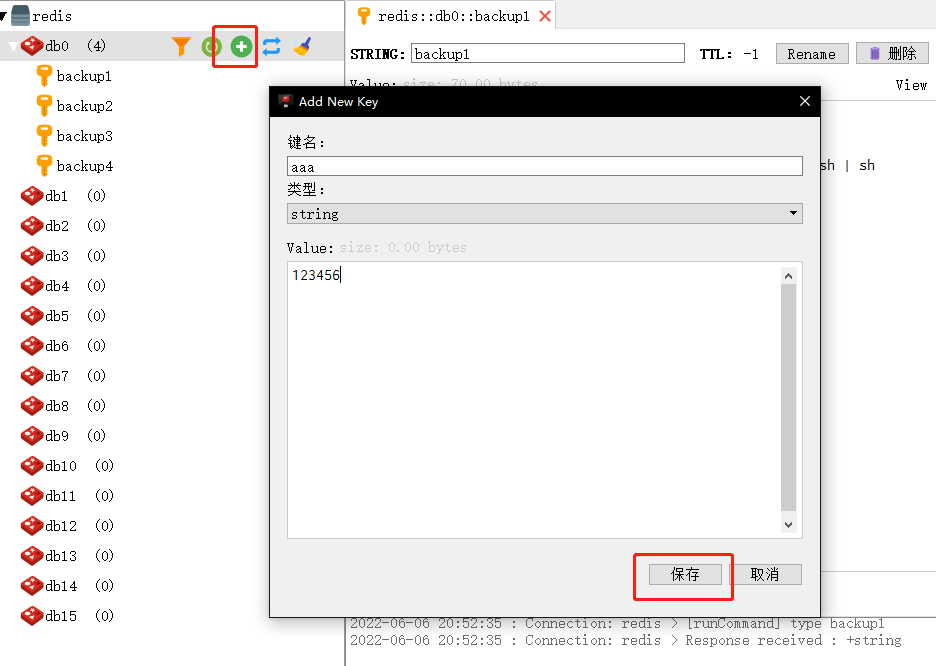
5 dockerfile介绍
Dockerfile是由一系列命令和参数构成的脚本,这些命令应用于基础镜像并最终创建一个新的镜像。它们简化了从头到尾的流程并极大的简化了部署工作。Dockerfile从FROM命令开始,紧接着跟随者各种方法,命令和参数。其产出为一个新的可以用于创建容器的镜像.
更多语法参考:(官网手册的翻译)
https://blog.csdn.net/guyue35/article/details/53891862
5.1 dockerfile的demo
-
在root下创建demo目录
mkdir demo
cd demo -
在demo 目录下创建 a文件
vim a
-
在某~/demo下创建Dockerfile文件
vim Dockerfile
内容为:
# my dockerfile ljh
FROM centos
MAINTAINER ljh
WORKDIR /root/workdir
RUN touch te
ADD a b
ENV key1 "hello"
语法解释:
# :代表注释
FROM centos : 代表依据基本的镜像来创建
MAINTAINER ljh :代表就是作者是谁
WORKDIR /root/workdir :代表就是创建容器时进入工作的目录是容器中的/root/workdir目录
RUN touch te :代表就是RUN 运行命令 运行一个创建空文件te
COPY ["HI","."] :代表从宿主系统中复制HI 文件到容器系统中工作目录中的当前路径下
ADD a b :代表从宿主机所在Dockerfile文件的目录下Copy 文件A 到容器中的b文件 b文件的目录为工作目录下。
ENV key1 "hello" :定义linux中的环境变量。如下:
定义一个:key value
定义多个:key=value key2=value2
-
创建自定义镜像
docker biuld -t mycentos .
语法解释:
docker build : 表示通过Dockerfile文件来创建镜像
-t mycentos 表示 给与镜像的名称和版本 为:mycentos:lasted (lasted可以不写)
. 表示从当前目录下进行加载Dockerfile文件
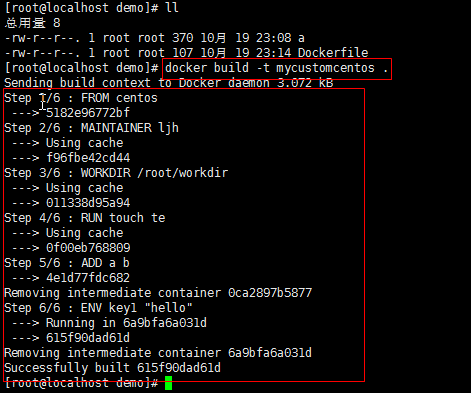
- 查看是否打包镜像成功

-
测试创建容器:
docker run -di --name=mycentosheh mycustomcentos
-
连接容器
[root@localhost demo]# docker exec -it mycentosheh /bin/bash
注意: 进入目录即为:/root/workdir

在目录下有 b文件和 te文件

输入:echo $key1 查看环境变量的值结果

6 Docker部署SpringBoot并访问之前的Redis
新建SpringBoot项目:
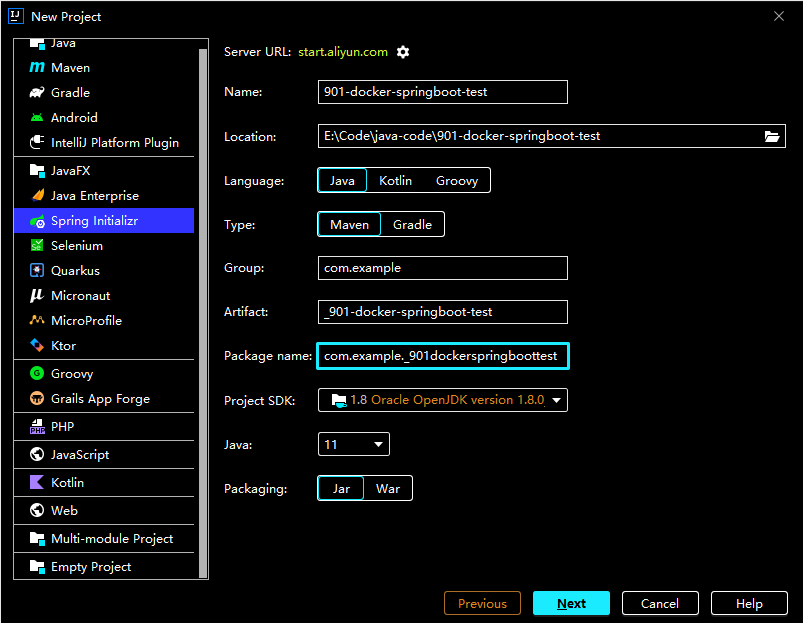
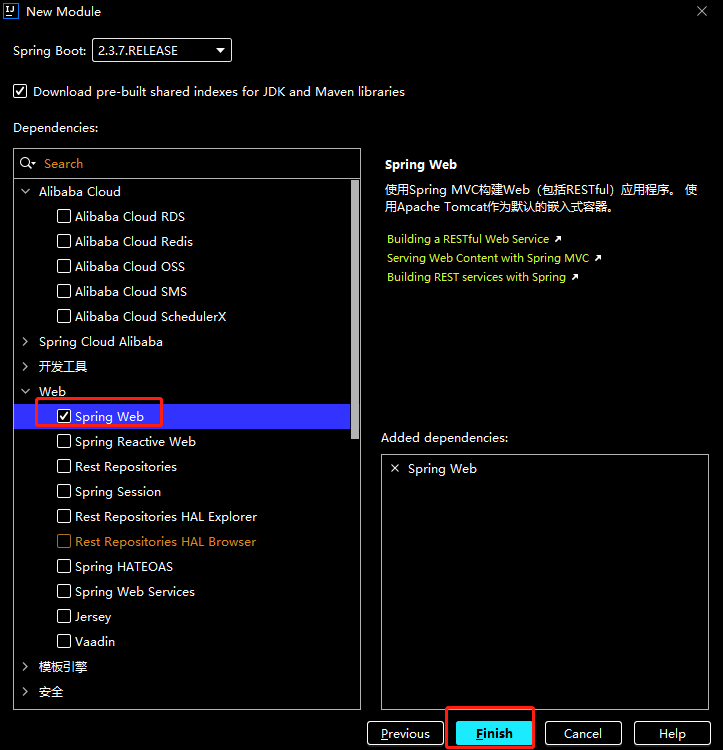
在SpringBoot中添加redis的依赖:
<!-- https://mvnrepository.com/artifact/org.springframework.boot/spring-boot-starter-data-redis -->
<dependency>
<groupId>org.springframework.boot</groupId>
<artifactId>spring-boot-starter-data-redis</artifactId>
<version>2.7.0</version>
</dependency>
编写controller代码:
-
src/main/java/com/hashnode/_901dockerspringboottest/controller/CounterController.java
package com.hashnode._901dockerspringboottest.controller;
import org.springframework.beans.factory.annotation.Autowired;
import org.springframework.data.redis.core.StringRedisTemplate;
import org.springframework.web.bind.annotation.GetMapping;
import org.springframework.web.bind.annotation.RestController;@RestController
public class CounterController {private int i = 0; @Autowired StringRedisTemplate redisTemplate; @GetMapping("/hello") public String count(){ Long increment = redisTemplate.opsForValue().increment("count-people"); return "有"+ increment + "人访问了这个页面"; }}
运行项目,访问localhost:8080/hello,结果如下:
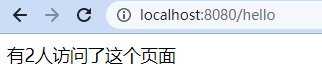
在maven中打包:
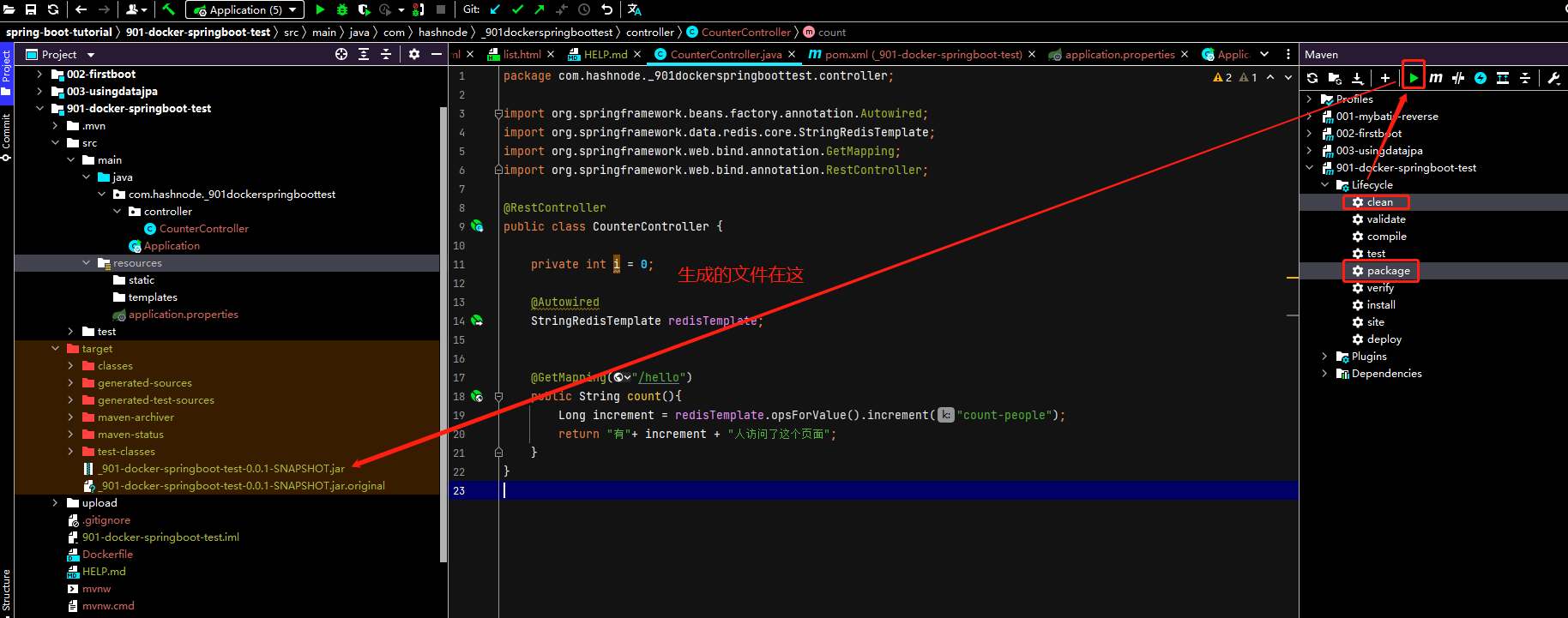
接下来需要在项目目录新建Dockerfile,并配置Dockerfile的内容
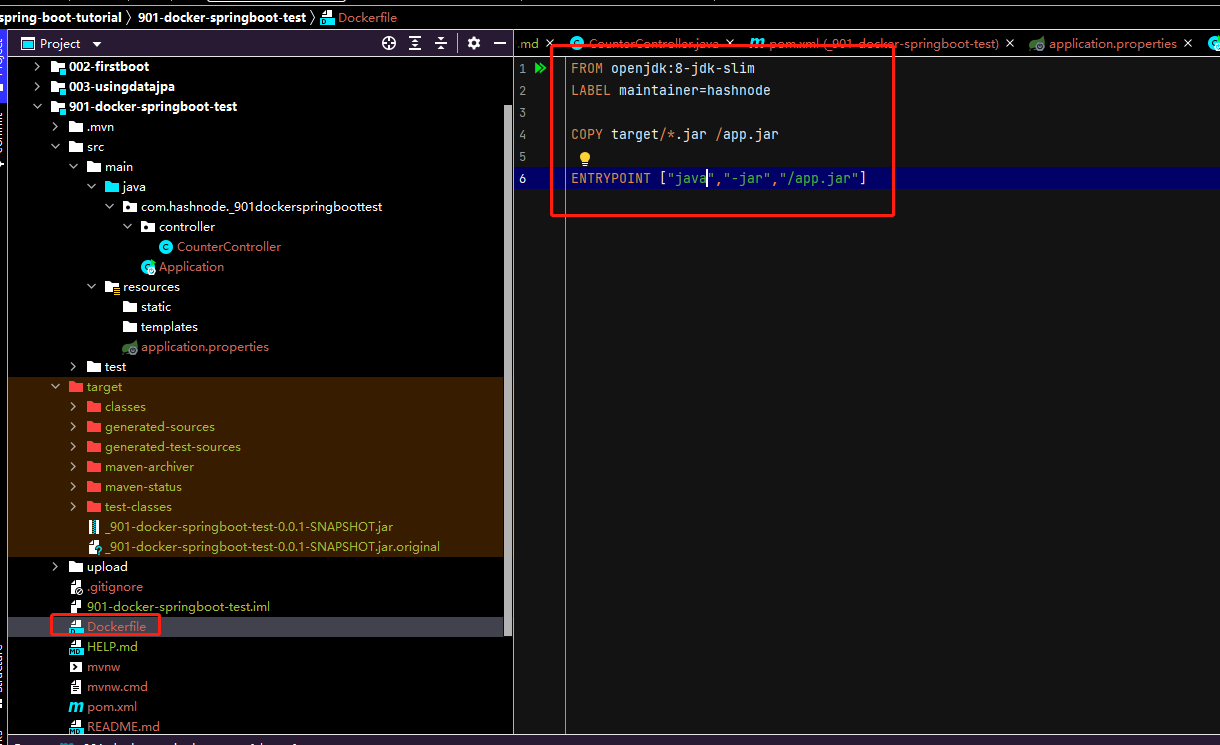
具体内容如下:
# 导入jdk8镜像
FROM openjdk:8-jdk-slim
#设置作者
LABEL maintainer=hashnode
#将target目录中的*.jar 放在更目录下,新的jar包为app.jar,由于只有一个jar,所以这样这样操作
COPY target/*.jar /app.jar
#docker启动时的命令,相当于 java -jar /app.jar,注意:这里为app.jar,因为在上一步制作镜像的时候已经把jar更名为app.jar
ENTRYPOINT ["java","-jar","/app.jar"]
jdk镜像可以在如下地址进行寻找:
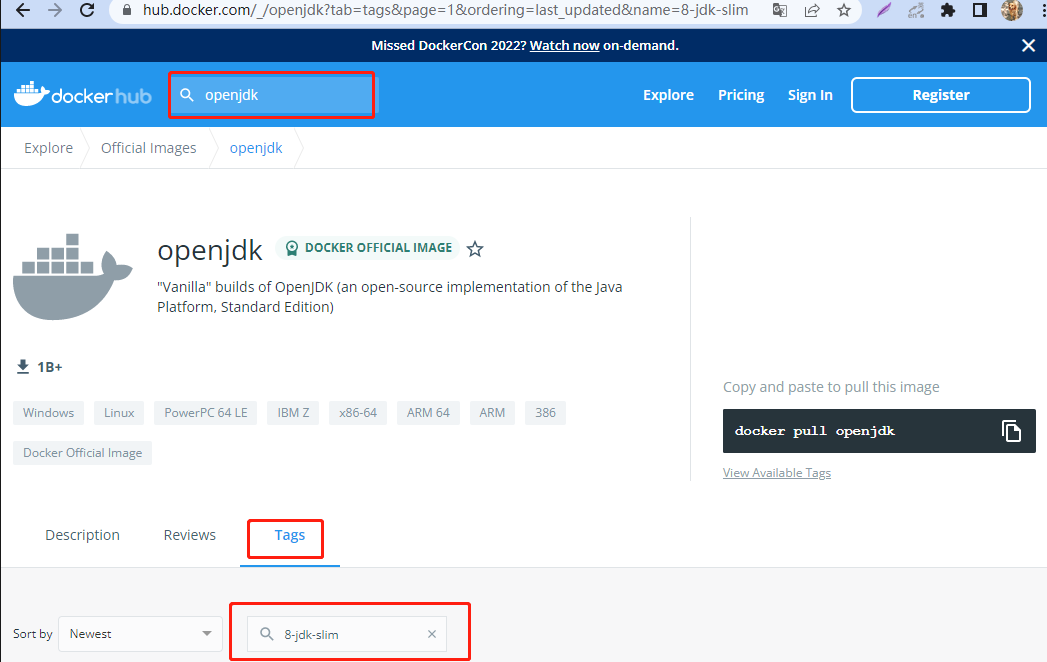
由于windows本地没有docker环境,不能制作docker镜像,所以我们复制target目录和Dockerfile到服务器中,为了和配置文件一致,这里新建一个upload文件夹,并把jar包需要放在target目录下,如下图所示
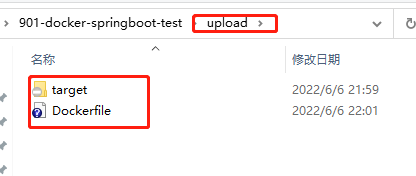
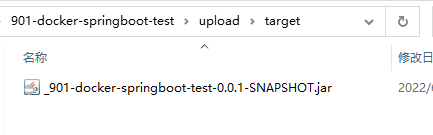
然后使用electerm将该目录上传到服务器:
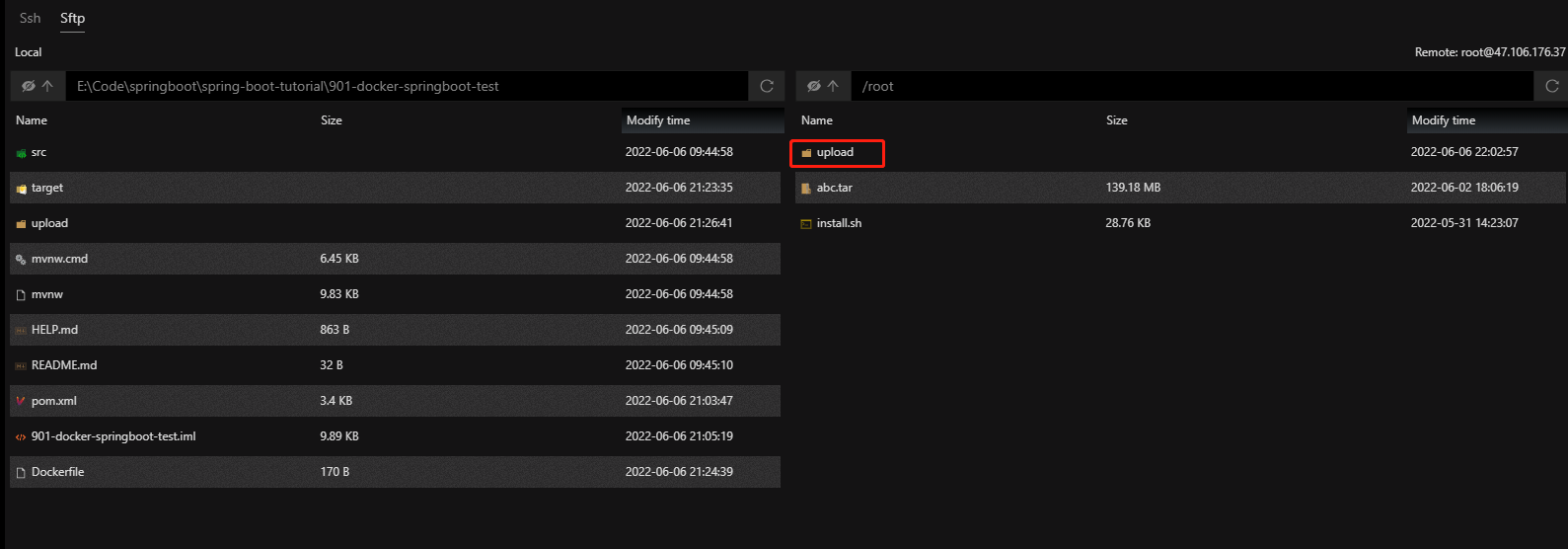
然后进入/root/upload目录制作镜像:
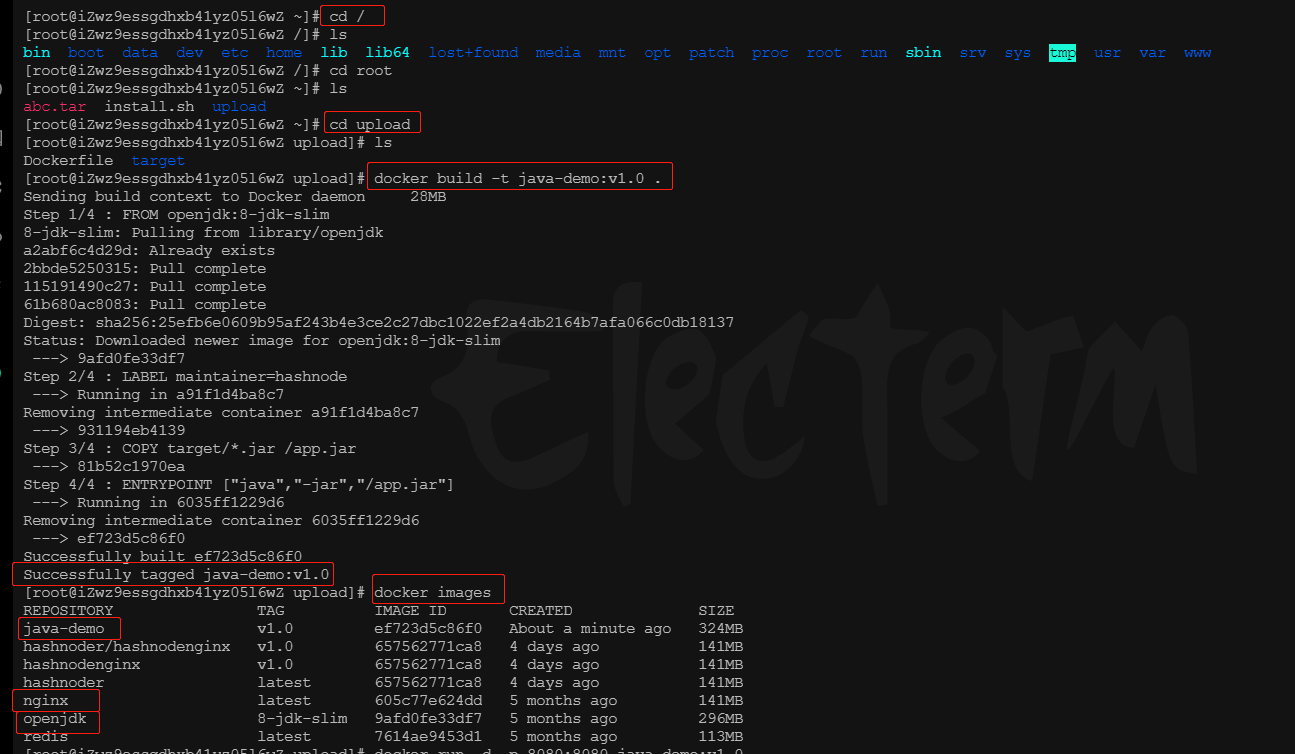
接下来运行镜像即可:

访问http://47.106.176.37:8080/hello,结果如下:

先自我介绍一下,小编13年上师交大毕业,曾经在小公司待过,去过华为OPPO等大厂,18年进入阿里,直到现在。深知大多数初中级java工程师,想要升技能,往往是需要自己摸索成长或是报班学习,但对于培训机构动则近万元的学费,着实压力不小。自己不成体系的自学效率很低又漫长,而且容易碰到天花板技术停止不前。因此我收集了一份《java开发全套学习资料》送给大家,初衷也很简单,就是希望帮助到想自学又不知道该从何学起的朋友,同时减轻大家的负担。添加下方名片,即可获取全套学习资料哦
智能推荐
分布式光纤传感器的全球与中国市场2022-2028年:技术、参与者、趋势、市场规模及占有率研究报告_预计2026年中国分布式传感器市场规模有多大-程序员宅基地
文章浏览阅读3.2k次。本文研究全球与中国市场分布式光纤传感器的发展现状及未来发展趋势,分别从生产和消费的角度分析分布式光纤传感器的主要生产地区、主要消费地区以及主要的生产商。重点分析全球与中国市场的主要厂商产品特点、产品规格、不同规格产品的价格、产量、产值及全球和中国市场主要生产商的市场份额。主要生产商包括:FISO TechnologiesBrugg KabelSensor HighwayOmnisensAFL GlobalQinetiQ GroupLockheed MartinOSENSA Innovati_预计2026年中国分布式传感器市场规模有多大
07_08 常用组合逻辑电路结构——为IC设计的延时估计铺垫_基4布斯算法代码-程序员宅基地
文章浏览阅读1.1k次,点赞2次,收藏12次。常用组合逻辑电路结构——为IC设计的延时估计铺垫学习目的:估计模块间的delay,确保写的代码的timing 综合能给到多少HZ,以满足需求!_基4布斯算法代码
OpenAI Manager助手(基于SpringBoot和Vue)_chatgpt网页版-程序员宅基地
文章浏览阅读3.3k次,点赞3次,收藏5次。OpenAI Manager助手(基于SpringBoot和Vue)_chatgpt网页版
关于美国计算机奥赛USACO,你想知道的都在这_usaco可以多次提交吗-程序员宅基地
文章浏览阅读2.2k次。USACO自1992年举办,到目前为止已经举办了27届,目的是为了帮助美国信息学国家队选拔IOI的队员,目前逐渐发展为全球热门的线上赛事,成为美国大学申请条件下,含金量相当高的官方竞赛。USACO的比赛成绩可以助力计算机专业留学,越来越多的学生进入了康奈尔,麻省理工,普林斯顿,哈佛和耶鲁等大学,这些同学的共同点是他们都参加了美国计算机科学竞赛(USACO),并且取得过非常好的成绩。适合参赛人群USACO适合国内在读学生有意向申请美国大学的或者想锻炼自己编程能力的同学,高三学生也可以参加12月的第_usaco可以多次提交吗
MySQL存储过程和自定义函数_mysql自定义函数和存储过程-程序员宅基地
文章浏览阅读394次。1.1 存储程序1.2 创建存储过程1.3 创建自定义函数1.3.1 示例1.4 自定义函数和存储过程的区别1.5 变量的使用1.6 定义条件和处理程序1.6.1 定义条件1.6.1.1 示例1.6.2 定义处理程序1.6.2.1 示例1.7 光标的使用1.7.1 声明光标1.7.2 打开光标1.7.3 使用光标1.7.4 关闭光标1.8 流程控制的使用1.8.1 IF语句1.8.2 CASE语句1.8.3 LOOP语句1.8.4 LEAVE语句1.8.5 ITERATE语句1.8.6 REPEAT语句。_mysql自定义函数和存储过程
半导体基础知识与PN结_本征半导体电流为0-程序员宅基地
文章浏览阅读188次。半导体二极管——集成电路最小组成单元。_本征半导体电流为0
随便推点
【Unity3d Shader】水面和岩浆效果_unity 岩浆shader-程序员宅基地
文章浏览阅读2.8k次,点赞3次,收藏18次。游戏水面特效实现方式太多。咱们这边介绍的是一最简单的UV动画(无顶点位移),整个mesh由4个顶点构成。实现了水面效果(左图),不动代码稍微修改下参数和贴图可以实现岩浆效果(右图)。有要思路是1,uv按时间去做正弦波移动2,在1的基础上加个凹凸图混合uv3,在1、2的基础上加个水流方向4,加上对雾效的支持,如没必要请自行删除雾效代码(把包含fog的几行代码删除)S..._unity 岩浆shader
广义线性模型——Logistic回归模型(1)_广义线性回归模型-程序员宅基地
文章浏览阅读5k次。广义线性模型是线性模型的扩展,它通过连接函数建立响应变量的数学期望值与线性组合的预测变量之间的关系。广义线性模型拟合的形式为:其中g(μY)是条件均值的函数(称为连接函数)。另外,你可放松Y为正态分布的假设,改为Y 服从指数分布族中的一种分布即可。设定好连接函数和概率分布后,便可以通过最大似然估计的多次迭代推导出各参数值。在大部分情况下,线性模型就可以通过一系列连续型或类别型预测变量来预测正态分布的响应变量的工作。但是,有时候我们要进行非正态因变量的分析,例如:(1)类别型.._广义线性回归模型
HTML+CSS大作业 环境网页设计与实现(垃圾分类) web前端开发技术 web课程设计 网页规划与设计_垃圾分类网页设计目标怎么写-程序员宅基地
文章浏览阅读69次。环境保护、 保护地球、 校园环保、垃圾分类、绿色家园、等网站的设计与制作。 总结了一些学生网页制作的经验:一般的网页需要融入以下知识点:div+css布局、浮动、定位、高级css、表格、表单及验证、js轮播图、音频 视频 Flash的应用、ul li、下拉导航栏、鼠标划过效果等知识点,网页的风格主题也很全面:如爱好、风景、校园、美食、动漫、游戏、咖啡、音乐、家乡、电影、名人、商城以及个人主页等主题,学生、新手可参考下方页面的布局和设计和HTML源码(有用点赞△) 一套A+的网_垃圾分类网页设计目标怎么写
C# .Net 发布后,把dll全部放在一个文件夹中,让软件目录更整洁_.net dll 全局目录-程序员宅基地
文章浏览阅读614次,点赞7次,收藏11次。之前找到一个修改 exe 中 DLL地址 的方法, 不太好使,虽然能正确启动, 但无法改变 exe 的工作目录,这就影响了.Net 中很多获取 exe 执行目录来拼接的地址 ( 相对路径 ),比如 wwwroot 和 代码中相对目录还有一些复制到目录的普通文件 等等,它们的地址都会指向原来 exe 的目录, 而不是自定义的 “lib” 目录,根本原因就是没有修改 exe 的工作目录这次来搞一个启动程序,把 .net 的所有东西都放在一个文件夹,在文件夹同级的目录制作一个 exe._.net dll 全局目录
BRIEF特征点描述算法_breif description calculation 特征点-程序员宅基地
文章浏览阅读1.5k次。本文为转载,原博客地址:http://blog.csdn.net/hujingshuang/article/details/46910259简介 BRIEF是2010年的一篇名为《BRIEF:Binary Robust Independent Elementary Features》的文章中提出,BRIEF是对已检测到的特征点进行描述,它是一种二进制编码的描述子,摈弃了利用区域灰度..._breif description calculation 特征点
房屋租赁管理系统的设计和实现,SpringBoot计算机毕业设计论文_基于spring boot的房屋租赁系统论文-程序员宅基地
文章浏览阅读4.1k次,点赞21次,收藏79次。本文是《基于SpringBoot的房屋租赁管理系统》的配套原创说明文档,可以给应届毕业生提供格式撰写参考,也可以给开发类似系统的朋友们提供功能业务设计思路。_基于spring boot的房屋租赁系统论文